Manapság sok mindent megtehet Mac számítógépén. Az internethez való hozzáférés egyszerű olyan alkalmazásokkal, mint a Safari, és rengeteg lehetőség áll rendelkezésére, hogy hatékonyabban végezze el munkáját. És bizonyos esetekben előfordulhat, hogy nem is kell megnyitnia a Safarit.
Kapcsolódó olvasmányok:
- A legjobb levelezőalkalmazások Mac-hez
- Az e-mail alias használata az iCloud Mailhez iPhone, iPad és Mac rendszeren
- A macOS rendszeren nem működő Mail Search javítása
- E-mailek archiválása és biztonsági mentése a Mac számítógépen
- A Mail App használata iOS rendszeren: Lépésről lépésre útmutató<
Az Apple az elmúlt években számos változtatást hajtott végre a Mail alkalmazásban, és manapság lehetősége van nyomon követni a szálakat és még sok mást. Könnyedén hozzáadhatja és eltávolíthatja internetfiókjait Mac számítógépén is, mi pedig megmutatjuk, hogyan teheti meg mindkettőt.
Először azonban nézzük meg, mit is jelentenek valójában az „internetes fiókok”.
Mit jelentenek az internetes fiókok?
Amikor azt mondjuk, hogy „internetes fiókok”, akkor a különféle webszolgáltatásokhoz használható profilokra gondolunk. Ilyen például az iCloud, a Google, a Microsoft Exchange és az AOL.
Noha a bevezetőben nagyrészt az e-mailekről beszéltünk, nem ez az egyetlen dolog, amiről beszélünk. Ha például hozzáadja Google-fiókját Mac számítógépéhez, akkor számos más Apple-alkalmazással is használhatja – például a Naptárral és a Jegyzetekkel.
Internetfiókok hozzáadása a Mac-hez
Mielőtt megvizsgálnánk, hogyan távolíthatja el internetes fiókjait a macOS rendszerben, beszéljük meg, hogyan adhatja hozzá őket. Kövesse az alábbi lépéseket a kívánt eredmény eléréséhez.
1. Nyissa meg a Rendszerbeállítások kb. Ezt úgy teheti meg, hogy a bal felső sarokban lévő Apple logóra lép, és kibontja a legördülő menüt.
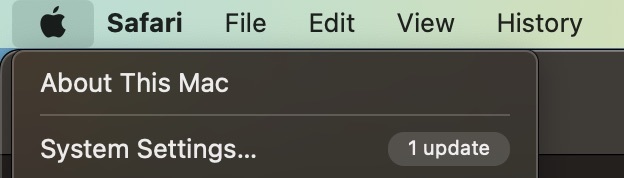
2. A Mac rendszerbeállításokban lépjen a következőre: Internetes fiókok. Ez a lehetőség a bal oldali eszköztár aljának közelében található.
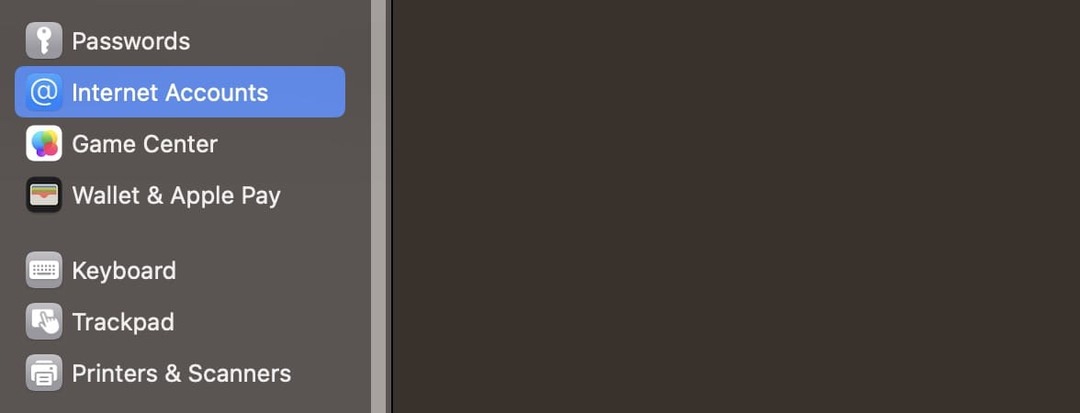
3. Kattintson a Fiók hozzáadása gombot, amelyet az ablak tetején fog látni.

4. Válassza ki azt a szolgáltatót, amelynél hozzá szeretné adni a fiókját. Lehetséges, hogy hitelesítenie kell magát a webböngészőben.
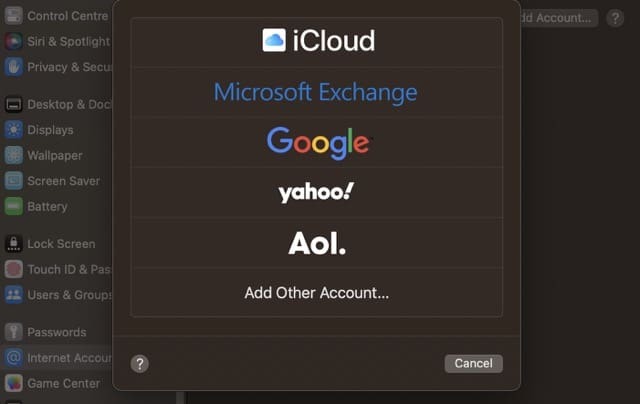
5. Hajtsa végre a profiljára jellemző lépéseket a böngészőjében. Ezután lépjen vissza a Rendszerbeállításokhoz.
6. Megjelenik egy lehetőség, amely megkérdezi, hogy mire szeretné használni a fiókját. Jelölje be és szüntesse meg a négyzeteket, ahogy szükségesnek érzi, és nyomja meg a rendben gombot, ha végzett.
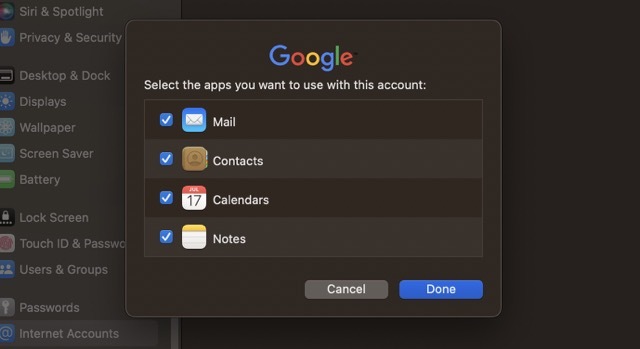
Néhány másodperc múlva látnia kell az újonnan hozzáadott internetes fiókot.
Internetfiókok eltávolítása a Mac számítógépről
Most, hogy tudja, hogyan adhat hozzá internetes fiókokat Mac számítógépén, nézzük meg, hogyan távolíthatja el őket. Az alábbiakban felsoroljuk a követendő lépéseket:
1. Menj Rendszerbeállítások > Internetfiókok.
2. Válassza ki a törölni kívánt internetes fiókot.
3. A következő képernyőn a fő doboz alatt megjelenik egy opció, melynek címe Fiók törlése. Kattintson erre.
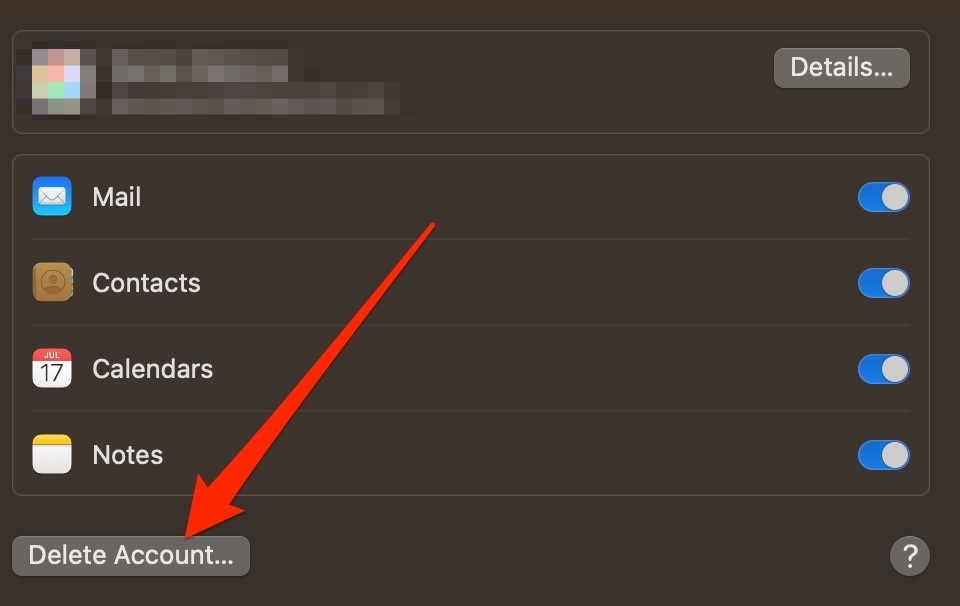
4. Az előugró ablak megjelenésekor erősítse meg, hogy törölni szeretné fiókját.
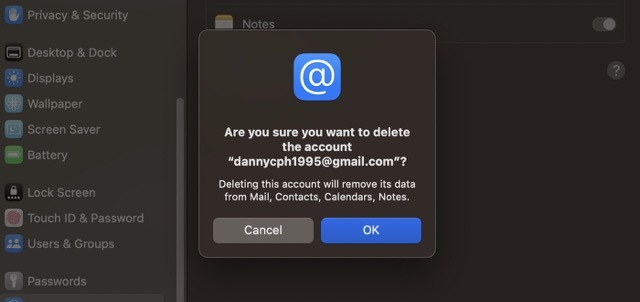
Internetfiókok hozzáadása és eltávolítása Mac rendszeren: mindkettő egyszerű
Ha internetes fiókokat ad hozzá a Mac-hez, akkor sokkal könnyebbé teheti az események, e-mailek és egyebek nyomon követését. És ha valami újat szeretne hozzáadni, ez meglehetősen egyszerű. Csak néhány lépést kell végrehajtania, és már indulhat is.
Később úgy is dönthet, hogy törölni szeretne egy internetes fiókot a számítógépéről, és ezzel sem lesz gondja. Miután megnyitotta a Rendszerbeállításokat, a folyamat vitathatatlanul még egyszerűbb, mint valami új hozzáadása.

Danny szabadúszó író, aki több mint egy évtizede használja az Apple termékeket. Írt néhány legnagyobb internetes technológiai publikációnak, és korábban házon belüli íróként dolgozott, mielőtt saját útvonalat készített volna. Danny az Egyesült Királyságban nőtt fel, de most skandináv bázisáról ír a technológiáról.